Cum de a schimba ordinea coloanelor în WordPress
Modificarea ordinii coloanelor în site-ul WordPress
Dezavantajul este că, după stabilirea de poziții diferite, în bara laterală sunt situate în ordine aleatorie.
Din păcate, motorul WordPress nu permite să setați manual ordinea coloanelor (în orice caz, în acest moment). Dar problema, ca întotdeauna rezolvate folosind WP-plugins.
Cum de a schimba ordinea coloanelor din plug-in WordPress folosind My Categorie Ordine
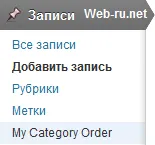
Categoria mea Comanda Plugin
Făcând clic pe ea și a intra în setările:
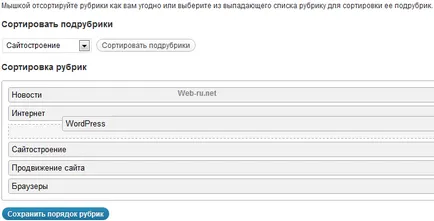
Titlu sortare meu Categorie comandă
Dacă acum ați apăsați „Salvați ordinea coloanelor“, site-ul este, de fapt nu se schimbă nimic. Pentru a fi avut loc schimbări vizibile, este necesar să mergeți la secțiunea „Design => Widgets“ și de a găsi un widget:
Widgetul mea Categorie Ordine
După aceea este necesar să-l trageți în widget-uri, și standardul widgeturilor „Categorii“ pentru a elimina.
Setări în widget-ul meu Categorie comandă lot:
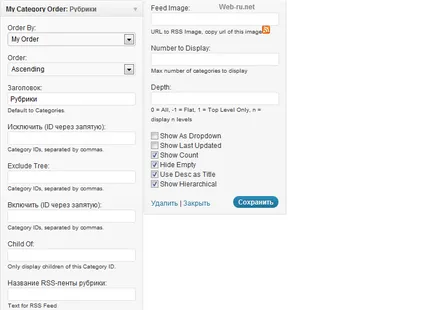
WordPress Setări widget meu Categorie comandă (clickable)
În general, setările din WordPress Plugin-mea Categorie Ordine destul de mult. Am înființat totul așa cum se arată în imaginea de mai sus, este destul de fericit
Ei bine, asa ca mod simplu puteți schimba cu ușurință ordinea coloanelor în WordPress. Este destul de simplu.
Mai multe articole pe acest subiect: